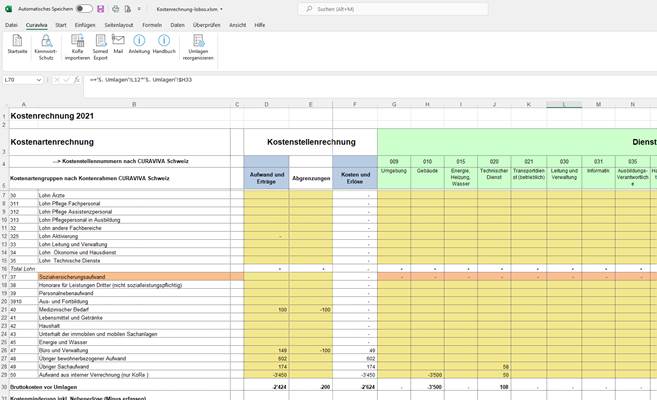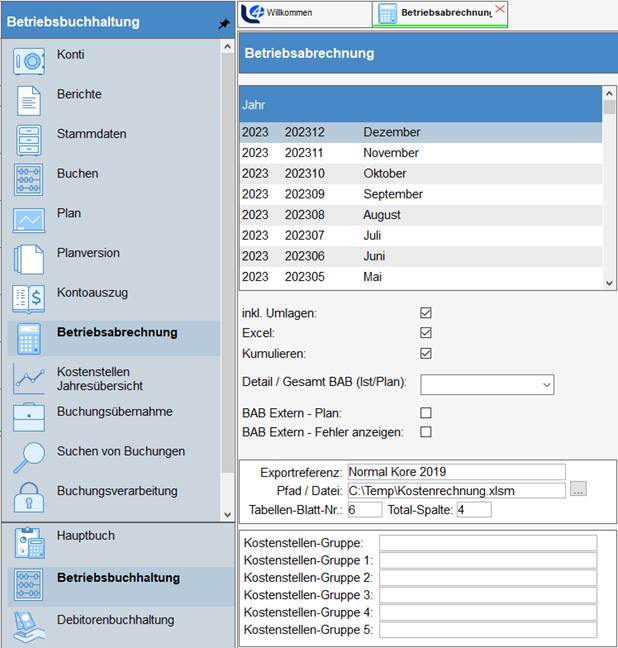
Nun können die Zahlen aus Lobos4 in die Excel-Datei abgefüllt werden.
Klicken Sie den Menüpunkt BAB an:
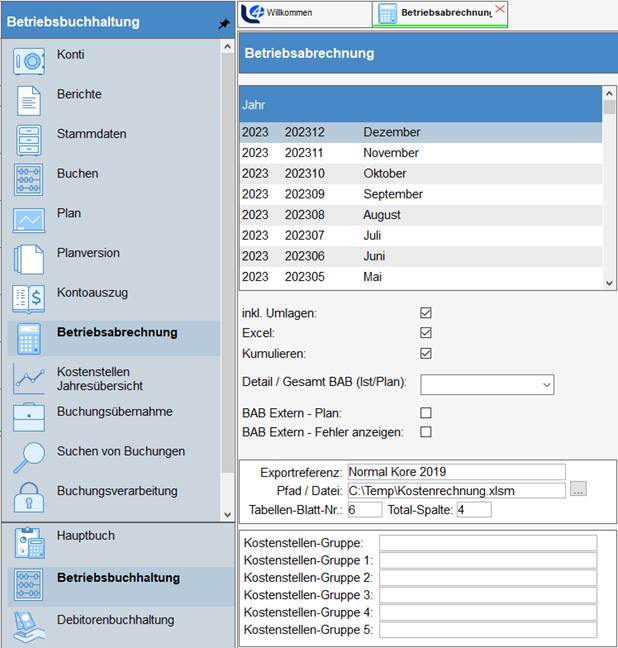
Wählen Sie im Feld Exportreferenz diejenige Stammdatei aus, in welcher die Zeilen- und Spalten-Definition für die Kostenrechnung von Curaviva abgespeichert ist.
Im Feld Pfad/Datei muss einmalig der Pfad und Dateiname der Excel-Datei Kostenrechnung von Curaviva angegeben werden.
Geben Sie im Feld Tabellen-Blatt-Nr. einmalig an, in welches Tabellenblatt der Datei die Zahlen abgefüllt werden sollen. Arbeiten Sie mit der momentan aktuellen Excel-Datei von Curaviva (ab 2019), müssen Sie hier eine 6 eingeben. (Diese Angabe kann für zukünftige Excel-Dateien von Curaviva gegebenenfalls ändern.)
Im Feld Total-Spalte geben Sie ebenfalls einmalig an, in welcher Spalte des vorgängig definierten Tabellenblattes das Total des Aufwandes angezeigt werden soll. Arbeiten Sie mit der momentan aktuellen Excel-Datei von Curaviva (ab 2019), müssen Sie hier eine 4 (= Spalte D) eingeben. (Diese Angabe kann für zukünftige Excel-Dateien von Curaviva gegebenenfalls ändern.)
Wählen Sie nun im oberen Bereich die Buchungsperiode aus, per welcher ausgewertet werden soll. Wollen Sie beispielsweise die Zahlen des gesamten Jahres 2022 aufbereiten, markieren Sie die Periode Dezember 2022.
Klicken Sie anschliessend auf das Symbol BAB Extern in der Symbolleiste. (Durch das Aktivieren des Feldes Plan können bei Bedarf anstelle der Ist- die Soll-Zahlen in die Excel-Datei abgefüllt werden.)
Nun werden die Zahlen durch Lobos4 aufbereitet und in die Excel-Datei geschrieben: